

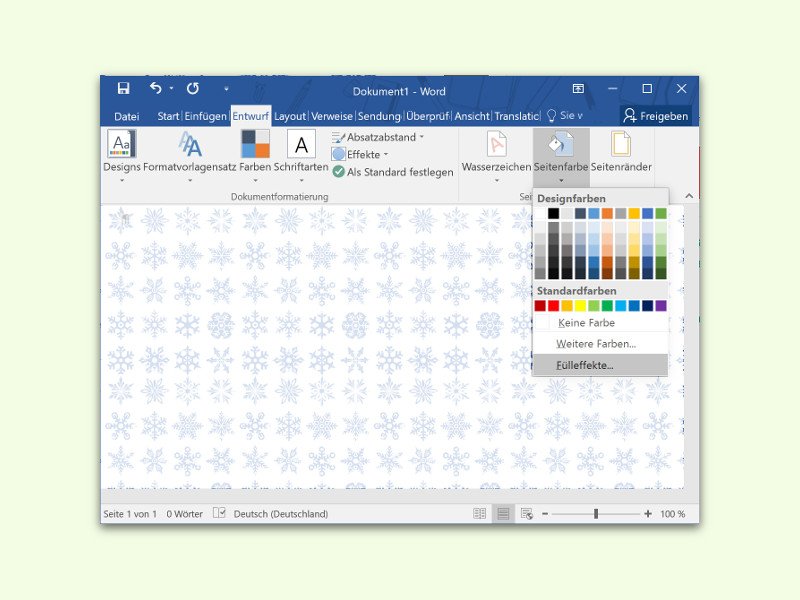
Ganz-seitigen Hintergrund für ein Word-Dokument einstellen
Zum Ausdrucken eines Textes auf farbigem Papier kann man einfach ein Blatt in der gewünschten Farbe in den Drucker legen. Bei Hintergrund-Bildern ist die Sache nicht ganz so einfach. Wir zeigen, wie man am besten vorgeht.
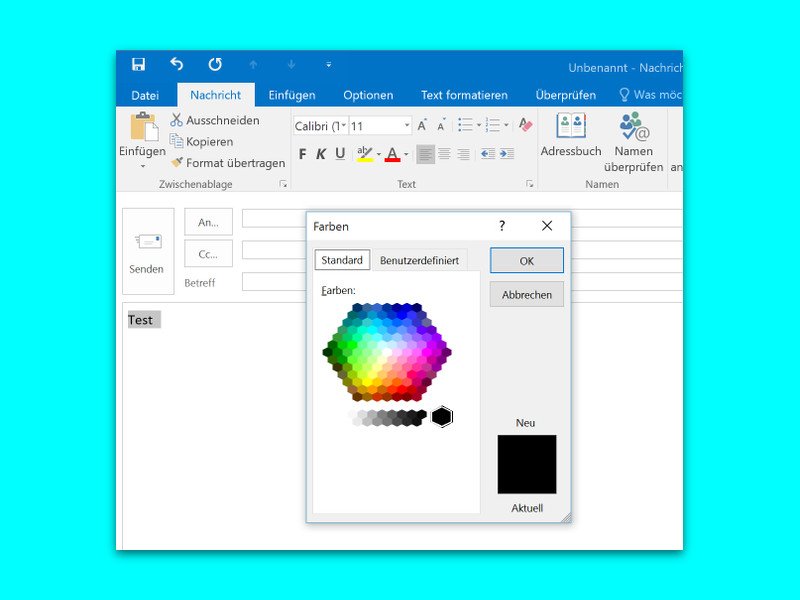
Outlook: eMail-Text in eigener Farbe schreiben
Beim Verfassen von Mails ist der Nutzer nicht auf eine einzelne Farbe, zum Beispiel Schwarz, beschränkt. Stattdessen kann jede beliebige Farbe verwendet werden. Dabei muss man sich nicht einmal auf die Farbpalette beschränken, die nach Klick auf das Farbsymbol erscheint.
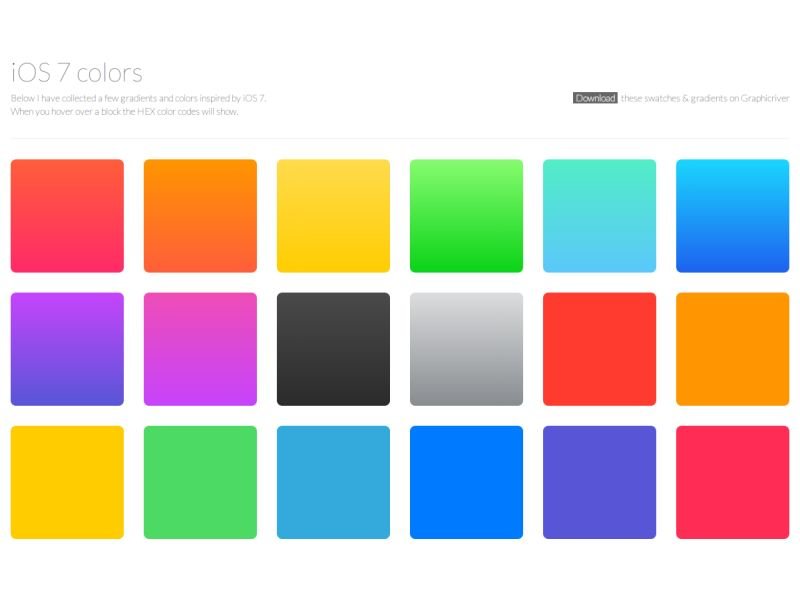
Farb-Paletten von iOS 7 in eigenen Projekten nutzen
iOS 7 ist wohl das größte Design-Update in Apples mobilem Betriebssystem, seit es iPhone und Co. gibt. Sie mögen die neuen, leuchtenden Farben von iOS 7 und möchten diese gern auch selbst nutzen?
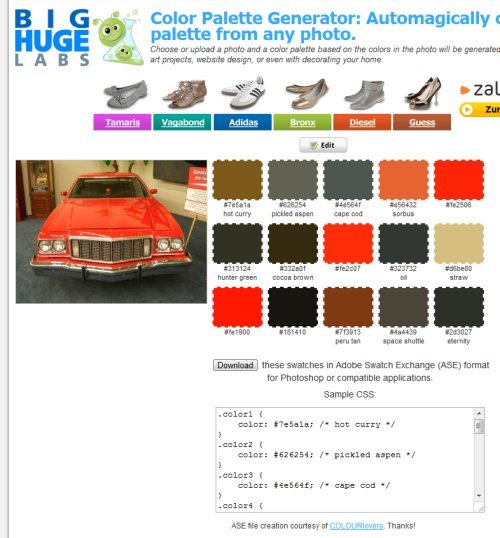
Aus Digitalfotos eine Farbpalette mit CSS-Farbcodes erzeugen
Welche Farben dominieren auf einem Bild? Die Antwort bietet ein kostenloser Onlinedienst, der hochgeladene Fotos analysiert und daraus eine Farbpalette der verwendeten Farben plus den passenden HTML/CSS-Farbcodes generiert.



